Secondo quanto riferito, le persone hanno riscontrato l’errore 15 net err_socket_not_connected in Google Chrome durante il tentativo di visitare i siti Web e i servizi di Google sui browser Web Google Chrome. È un problema vago e casuale che non riguarda alcun sito Web specifico.
Il problema può verificarsi a causa di vari fattori. Di solito, la presa sul browser web è problematica. Il pool di socket potrebbe essere danneggiato a causa del mancato funzionamento. Avresti bisogno di svuotare le prese per risolvere il problema.
Tuttavia, potrebbe esserci un caso in cui Chrome non riesce a connettersi a causa del server DNS non accessibile. Ciò richiede l’impostazione del DNS di Google per ottenere la correzione richiesta. Altre soluzioni che dovresti provare sono verificare la presenza di problemi con il server, problemi con l’archiviazione del browser o il file di installazione, app di terze parti e malware.
Windows 10 err_socket_not_connected può essere correlato ad altri file e programmi con sistema operativo Windows. In tal caso, è possibile ottenere una correzione automatica per il problema utilizzando PC Repair Tool. Ecco il link per il download diretto.
Altri problemi discussi sopra richiedono soluzioni manuali. Di seguito sono elencate le possibili correzioni manuali che dovresti provare:
Possibili correzioni per l’errore 15 net err_socket_not_connected
Correzione 1: svuota il pool di prese
Se Socket Pool è danneggiato e non funziona, ecco i passaggi da seguire per ripararlo:
- Apri Google Chrome e cerca chrome://net-internals/,
- Fare clic su Socket dal riquadro di sinistra,
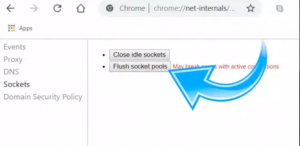
- Scegli l’opzione Flush sockets pool a destra,
- Riavvia subito Chrome e verifica se il problema è stato risolto.
Correzione 2: modificare il server DNS
Ecco cosa dovresti fare se Chrome non riesce a connettersi a causa del server DNS non accessibile:
- Fare clic con il pulsante destro del mouse su Rete sulla barra delle applicazioni e selezionare Centro connessioni di rete e condivisione,
- Fare clic sull’opzione Modifica impostazioni adattatore,
- Ora, cerca la connessione di rete che stai utilizzando,
- Fare clic destro su di esso e andare alle sue proprietà,
- Scegli l’opzione Protocollo Internet 4 (TCP/IPv4),
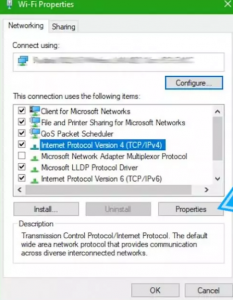
- Fare clic sul pulsante Proprietà,
- Quindi, fai clic sulla casella di controllo per l’opzione che dice Usa i seguenti indirizzi del server DNS,
- Digitare 8.8.8.8 e 8.8.4.4 e fare clic su OK.
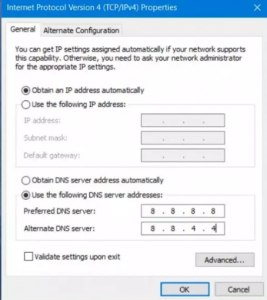
Correzione 3: cancella i browser web
Se continui a riscontrare err_socket_not_connected Windows 10, ti consigliamo di cancellare le applicazioni del tuo browser web:
- Apri Chrome e fai clic sui tre punti verticali nell’angolo in alto a destra della pagina,
- Vai all’opzione Altri strumenti e seleziona Estensioni,
- Fare clic su Cestino e selezionare Rimuovi,
- Riavvia Chrome e fai nuovamente clic sui tre punti verticali,
- Questa volta, seleziona Apri una pagina o un insieme di pagine specifico,
- Fare clic sulle pagine impostate, se è attivo, sovrascrivere l’URL.
Correzione 4: ripristina Chrome
Se il problema persiste, ti consigliamo di ripristinare Google Chrome:
- Premi Win+R, digita quanto segue nella finestra di dialogo Esegui e premi Invio:
%USERPROFILE%AppDataLocalGoogleChromeUser Data
- Cerca la cartella predefinita, tocca Maiusc+ Elimina e fai clic su Sì alla richiesta di conferma,
- Apri Google Chrome ora e fai clic sui tre punti verticali,
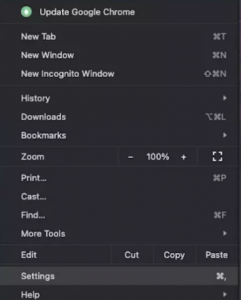
- Selezionare Impostazioni e scorrere verso il basso fino a fare clic su Avanzate,
- Fare clic sull’opzione Ripristina impostazioni e quindi su Ripristina impostazioni all’opzione predefinita originale,
- Fare clic sull’opzione Ripristina impostazioni ora per confermare.
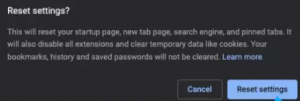
Conclusione
È tutto! Abbiamo fornito tutte le possibili correzioni per l’errore 15 net err_socket_not_connected. Si spera che i metodi sopra forniti ti aiutino a correggere gli errori. Commenta di seguito in caso di dubbi in qualsiasi fase dei metodi forniti.



